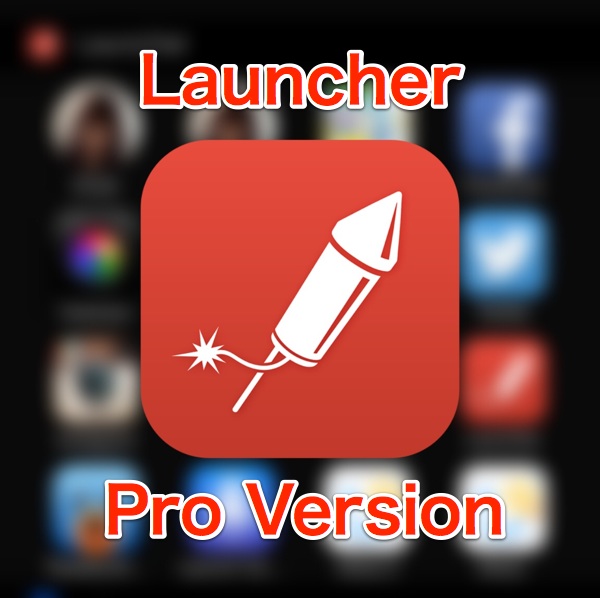
はじめに
本日、iOS 8.0.2アップデートした@fwhx5296ことShigeです。
私の場合、幸運にもまだ不具合は出てないみたい。
バックアップの重要性をしみじみ感じました。みなさん気を付けましょう。
良い意味でも悪い意味でも世間を騒がせている「iOS 8」ですが、やはり個人的にはかなり使い易く好感を得ております。
劇的に使い易くなる通知センターウィジット「Launcher」をPro版にアップデートしてアプリを増やす方法
使い易くなった理由の一つが通知センターでウィジットが使えるところです。
こんな記事も書いております。
[iPhone][iOS8]初心者向け「Launcher」で 一瞬にして素早く簡単に定形メールを送る一つの方法 | ツインズパパの徒然日記 Ver.2
この時点では無料で使っていました。
「Launcher」というアプリの利便性と、開発者さんへ素敵なアプリを提供していただいたというお礼のために、300円でPro版にアップグレードさせていただきました。
アップグレードすると広告なしで3列以上アプリ等を配置できるのです。
しかし、課金したにも関わらず、3列以上のアプリが配置できない?!
なぜ?!
当該アプリに関しては初心者同然で、アプリ紹介の解説に書いてあるのかもしれませんが、英語で読解できない。
どうしたものかと考えあぐね、試行錯誤でなんとか自分なりに理解できたので備忘録兼ねてご紹介したいと思います。
「Launcher」をPro版にアップグレードする方法
▼インストール後に立ち上げた状態では下図のような配置になっているます。そこでPro版にアップグレードします。
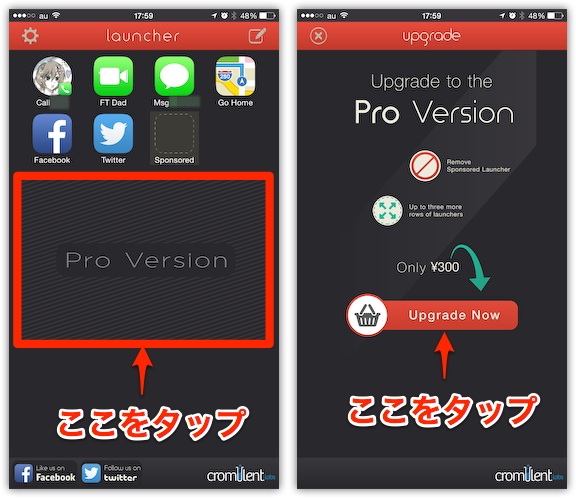
▼パスワードを入力後に、「購入する」をタップするとOK。
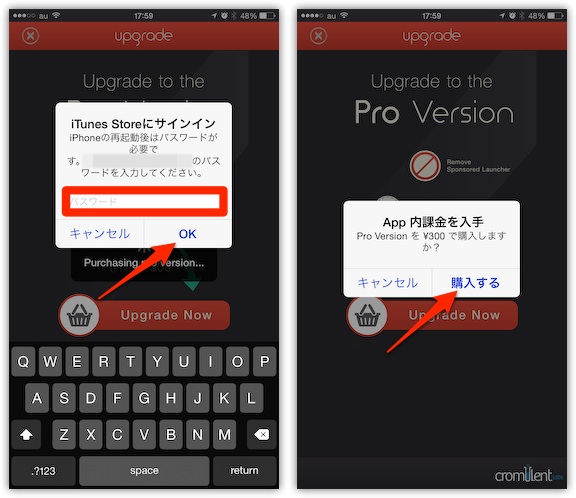
▼Pro版では(1)(2)が消えてスッキリします。アプリを3列以上追加できます。
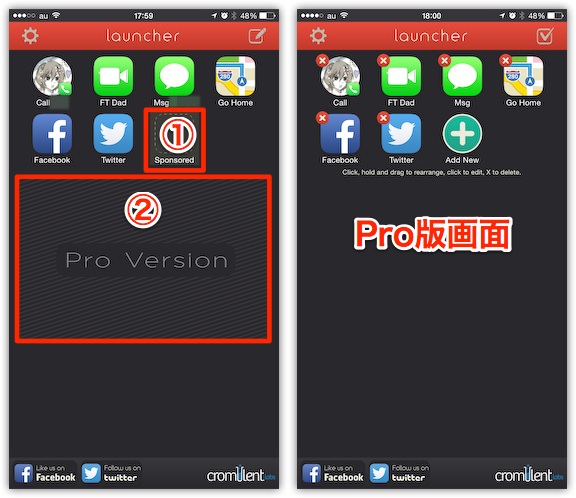
アプリを追加する方法
Pro版の特権であるアプリを2列から3列に追加する方法ですが、これがなかなか腑に落ちず、理解するのに長時間かかってしまいました(汗
みなさんにはサクッと追加していただきましょう。
まずは基本的動作から。
アプリの追加方法ですが、これは簡単です。
一番起動回数が多く、サクッと立ち上げたいアプリといえばこれですね。
▼OneCamの追加方法です。
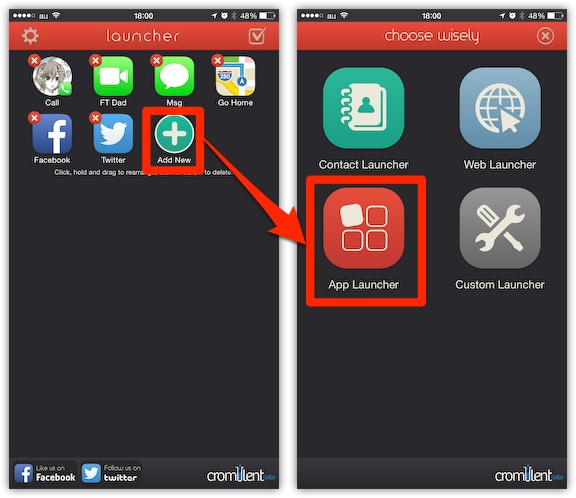
▼AppListがアルファベット順に表示されるので、OneCamをタップし、選択されたら右上のチェックマークをタップします。
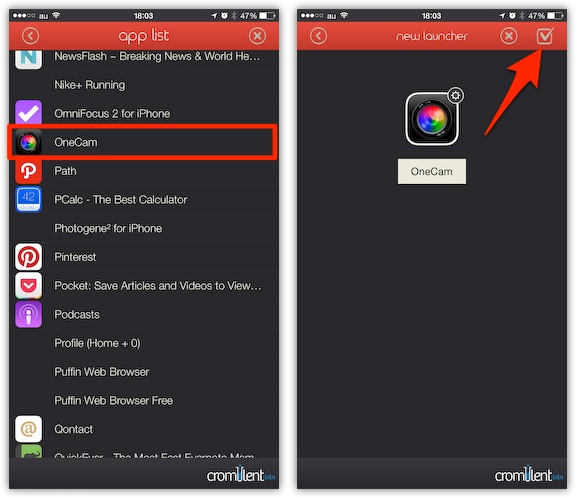
▼OneCamが追加されました。引き続きApp Storeも入れて2列完成。
通知センターで見てみると、しっかり表示されています。
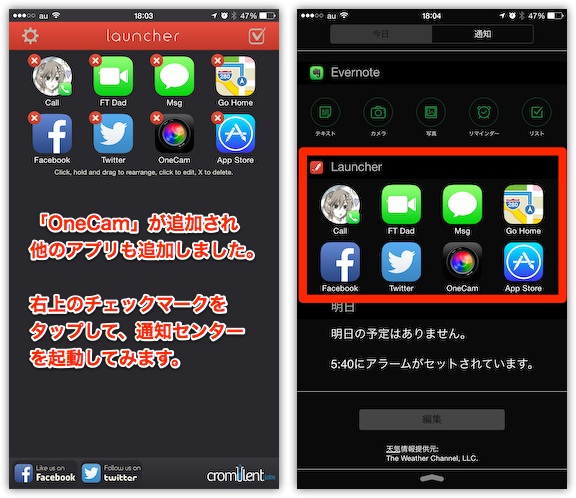
問題はここから。
どうやって3列目を作成するか、かなり悩みました。
▼画面右上の編集画面をタップすると、左画面のように[×]が表示され編集可能になります。この状態でアプリ(ここではApple Store)を長押しして、少し下側へドラッグしてみてください。すると下方から[+]追加アイコンが現れてきます。
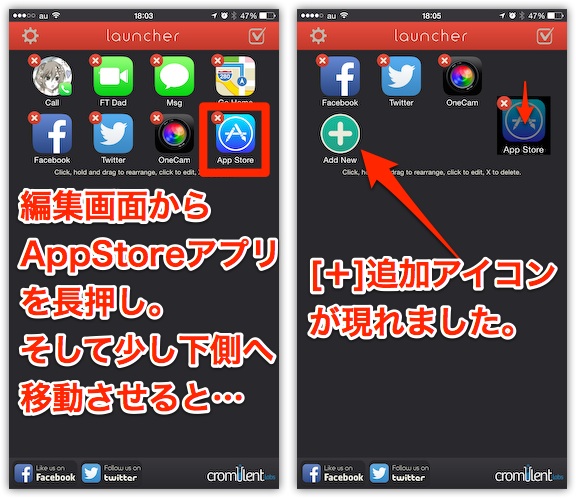
▼3列目を追加していきましょう。
カレンダーと時計を追加後、右上のチェックアイコンをタップして確定。
その後、通知センターを見てみると、2列しか表示されていない。
カレンダーと時計はどこにいった???
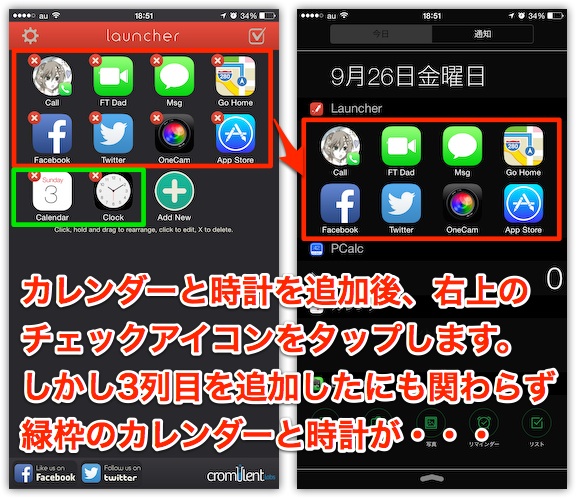
▼3列目の空白部分を全てアプリで埋めて、通知センターを開いてみてみると、しっかり3列表示されていました。要は1列すべて埋めないといけないということです。
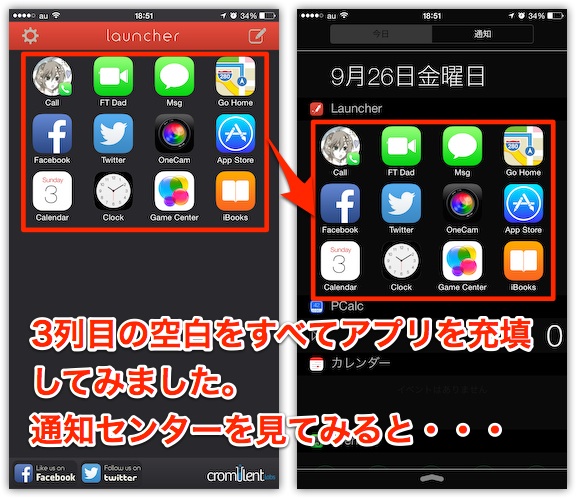
▼私の最終形を掲載しておきます。4×4=16個「Launcher」表示しています。
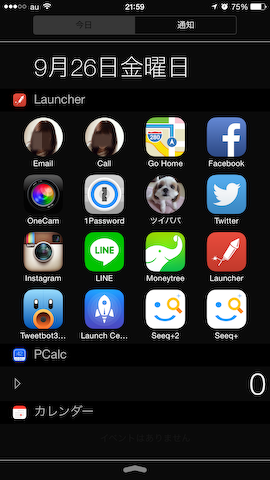
おわりに
いつでもどこでも画面上部からサクッとスワイプすると、常用アプリがズラーッと表示されます。
一日この環境でiPhone 6 Plusを運用してきましたが、とても快適です。
少しでも多くの方に体験して欲しくて本記事をエントリーしてみました。
「Launcher」超絶オススメです。
追記
横1列揃えなくても表示可能では?という質問をいただきました。
私の書き方が悪かったのですが、『3列以上』表示する場合が前提ですので、2列目までは横1列充してなくても表示可能です。




![[iPhone][iOS8]劇的に使い易くなる通知センターウィジット「Launcher」をPro版にアップデートしてアプリを増やす方法](https://twi-papa.com/wp-content/uploads/2014/09/medium_5807339375.jpg)
![[iPhone][iOS8]劇的に使い易くなる通知センターウィジット「Launcher」をPro版にアップデートしてアプリを増やす方法](https://twi-papa.com/wp-content/uploads/2014/09/R0003430.jpg)
コメントはこちら